Google Cloud Storage : Le guide du débutant pour maîtriser vos fichiers
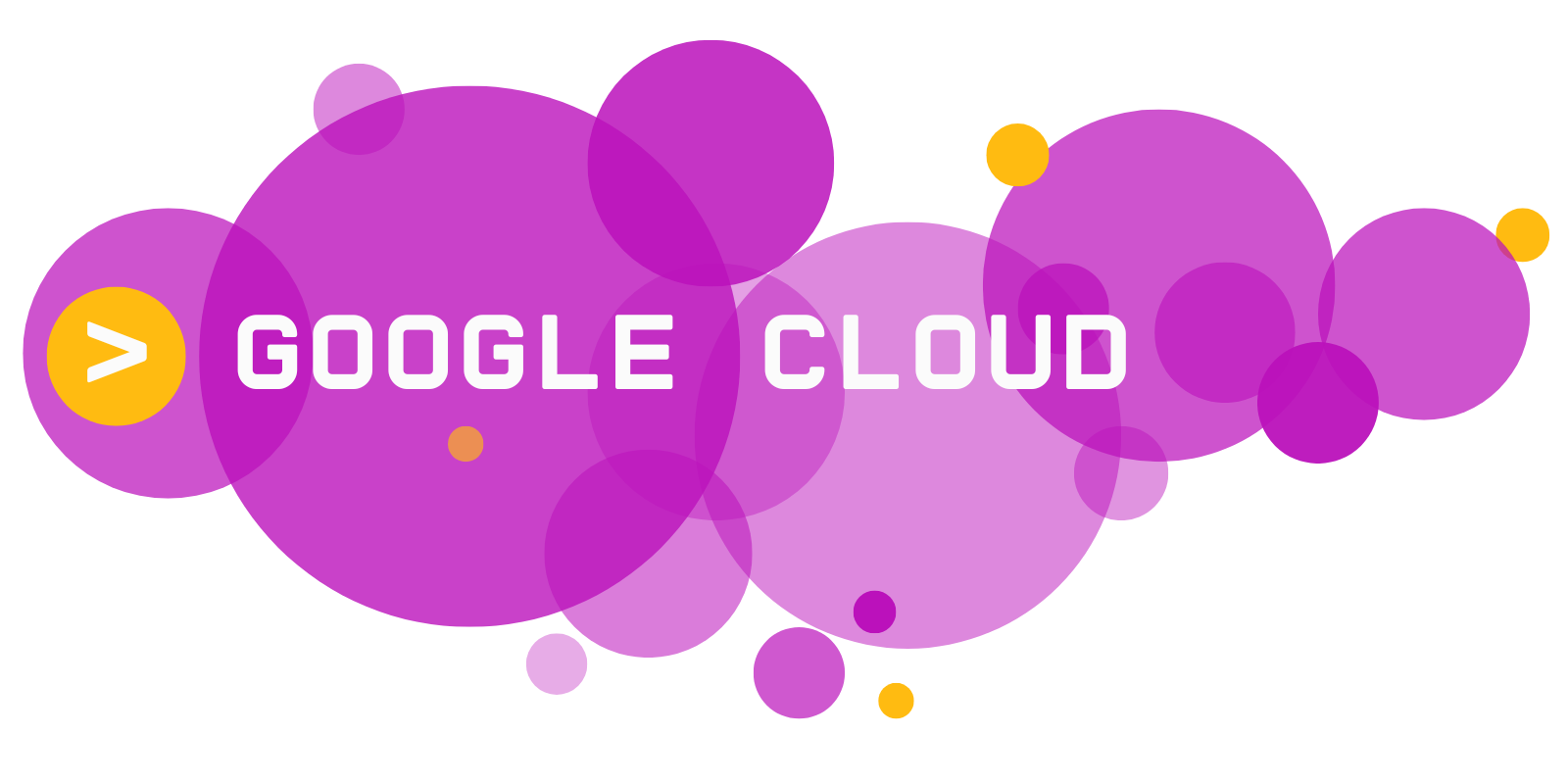
Le terme "Cloud" peut souvent sembler intimidant, un univers abstrait rempli de jargon technique et de services complexes. Pourtant, au cœur de cette nébuleuse se trouvent des concepts fondamentalement simples et puissants. L'un des plus essentiels est le stockage d'objets. Il est temps de démystifier l'un des outils les plus robustes et accessibles dans ce domaine : Google Cloud Storage (GCS).
Imaginez GCS non pas comme une technologie obscure, mais comme un disque dur quasi infini, accessible de n'importe où dans le monde, ultra-sécurisé et d'une flexibilité remarquable. C'est un service conçu pour stocker ce que l'on appelle des "données non structurées", ce qui inclut pratiquement tout ce à quoi vous pouvez penser : les images et vidéos de votre site web, les sauvegardes (backups) de vos bases de données, les fichiers de logs de vos applications, ou même les immenses jeux de données pour l'intelligence artificielle.
Ce guide a pour but de vous accompagner, pas à pas, dans la découverte de GCS. Nous n'allons pas seulement survoler les fonctionnalités ; nous allons comprendre la logique qui les sous-tend. Nous nous concentrerons sur l'utilisation de l'outil en ligne de commande gcloud, un incontournable pour tout développeur qui souhaite automatiser ses tâches et travailler efficacement. En maîtrisant GCS, vous n'apprenez pas seulement à stocker des fichiers ; vous posez la première pierre pour construire des applications scalables, de l'hébergement de sites statiques à l'analyse de données à grande échelle (Big Data). En effet, GCS est une solution de stockage d'objets unifiée, ce qui signifie qu'il est conçu pour être le socle de stockage pour une multitude d'autres services Google Cloud, comme BigQuery pour l'analyse de données ou Vertex AI pour le machine learning. Apprendre GCS, c'est donc ouvrir la porte à tout l'écosystème de Google Cloud.
Les concepts clés
Avant de taper notre première commande, il est crucial de comprendre les deux briques de base qui constituent Google Cloud Storage. Tout comme un système de fichiers est composé de dossiers et de fichiers, GCS est structuré autour de "buckets" et d'"objets".
Les "buckets", vos conteneurs dans le cloud
Un "bucket" (qui se traduit par "seau" en anglais) est le conteneur fondamental dans GCS. C'est l'équivalent d'un dossier racine ou d'un disque dur principal où vous allez stocker vos données. Lorsque vous commencez à utiliser GCS, la première chose que vous ferez est de créer un bucket.
La caractéristique la plus importante, et souvent une source de confusion pour les débutants, est que le nom d'un bucket doit être globalement unique. Cela signifie que le nom que vous choisissez ne peut pas déjà être utilisé par un autre utilisateur de Google Cloud, où que ce soit dans le monde. La raison est simple : chaque bucket peut potentiellement être adressé via une URL standard sur Internet (par exemple, storage.googleapis.com/mon-nom-de-bucket-unique). Il fait donc partie d'un espace de noms mondial, un peu comme les noms de domaine de sites web.
Pour éviter les erreurs, les noms de buckets doivent respecter quelques règles simples :
- Ils ne peuvent contenir que des lettres minuscules, des chiffres, des tirets (
-), des underscores (_) et des points (.). - Ils doivent commencer et se terminer par une lettre ou un chiffre.
- Leur longueur doit être comprise entre 3 et 63 caractères.
Cette contrainte de nommage unique n'est pas seulement une limitation technique ; elle a une implication directe sur la sécurité. Puisqu'un nom de bucket est public et découvrable, un tiers pourrait essayer de deviner des noms pour vérifier l'existence de projets ou d'informations. Cela mène à une règle d'or fondamentale : ne jamais inclure d'informations sensibles dans les noms de buckets ou d'objets. Par exemple, au lieu de nommer un bucket gs://rapports-secrets-clients-2024, il est infiniment préférable d'utiliser un nom non descriptif et difficile à deviner, comme gs://archive-data-alpha-7b3d. La sensibilité doit résider dans les données elles-mêmes et dans leurs permissions, pas dans leur nom.
Les "objects", vos fichiers et leurs métadonnées
Si un bucket est le dossier, un "objet" est simplement le fichier qu'il contient. Il peut s'agir de n'importe quel type de fichier (une image, un document PDF, une vidéo, un fichier binaire) et sa taille peut aller jusqu'à 5 To.
Chaque objet dans GCS est composé de deux éléments indissociables :
- Les données : Le contenu brut du fichier lui-même.
- Les métadonnées : Un ensemble d'informations qui décrivent l'objet. Cela inclut des métadonnées standard comme le nom de l'objet, sa taille, son type de contenu (par exemple,
image/jpeg), et la date de sa dernière modification. Vous pouvez également ajouter vos propres métadonnées personnalisées pour étiqueter et organiser vos données.
En résumé, la structure est simple : vous créez des buckets pour organiser vos projets, et vous placez des objets (vos fichiers) à l'intérieur de ces buckets.
Partie 2 : Vos premiers pas avec gcloud storage
Maintenant que les concepts sont clairs, passons à la pratique. L'outil gcloud est une interface en ligne de commande (CLI) puissante qui vous permet d'interagir avec tous les services Google Cloud, y compris GCS. Le sous-ensemble de commandes dédié au stockage est gcloud storage. Il est important de noter que gcloud storage est l'outil moderne et unifié recommandé par Google, qui remplace progressivement l'ancien outil gsutil pour offrir une expérience plus cohérente.
La syntaxe de ces commandes a été conçue pour être intuitive pour quiconque a déjà utilisé un terminal Linux ou macOS. Les commandes de base comme cp (copier), ls (lister) et rm (supprimer) fonctionnent de manière très similaire, ce qui réduit considérablement la courbe d'apprentissage. Ce choix de conception n'est pas anodin ; il vise à rendre l'interaction avec le stockage cloud aussi naturelle que la gestion de fichiers sur votre propre machine.
Voici les opérations fondamentales que vous devez maîtriser.
Créer votre premier bucket
La première étape est de créer un conteneur pour vos fichiers. N'oubliez pas que le nom doit être unique au monde!
Par exemple : gcloud storage buckets create gs://mon-projet-media-8a9b7c. Le préfixe gs:// est la manière standard de désigner une ressource dans Google Cloud Storage.
Envoyer (uploader) votre premier fichier
Une fois le bucket créé, vous pouvez y copier un fichier depuis votre ordinateur local.
Par exemple, pour envoyer un fichier nommé logo.png depuis votre répertoire courant : gcloud storage cp logo.png gs://mon-projet-media-8a9b7c/.
Lister le contenu d'un bucket
Pour voir les objets que contient votre bucket, utilisez la commande ls.
Cette commande affichera la liste de tous les objets à la racine de votre bucket.
Télécharger un fichier
Pour récupérer un fichier depuis votre bucket vers votre machine locale, utilisez la même commande cp, mais en inversant la source et la destination.
Par exemple, pour télécharger logo.png dans votre répertoire courant : gcloud storage cp gs://mon-projet-media-8a9b7c/logo.png ..
Supprimer un objet et un bucket
Enfin, pour nettoyer, vous pouvez supprimer un objet spécifique ou un bucket entier. Soyez prudent, car ces opérations sont généralement irréversibles, à moins que des mécanismes de protection comme la suppression réversible (soft delete) ou la gestion des versions ne soient activés.
Pour supprimer un objet :
Pour supprimer un bucket et tout son contenu (option récursive -r) :
Avec ces cinq commandes, vous détenez déjà les clés pour effectuer 90% des opérations courantes sur Google Cloud Storage.
Partie 3 : Optimiser les coûts
L'un des plus grands avantages du cloud est son modèle de paiement à l'usage (pay-as-you-go). Cependant, cela peut aussi être un piège si l'on ne comprend pas comment les coûts sont structurés. Pour GCS, le coût ne dépend pas seulement de la quantité de données que vous stockez (le "stockage au repos"), mais aussi de la fréquence à laquelle vous y accédez (les "opérations" et la "sortie réseau"). Google propose des outils pour gérer intelligemment ce compromis.
Les classes de stockage, à chaque donnée son usage
Toutes les données n'ont pas la même valeur ni la même fréquence d'accès. Un fichier image pour votre site web est consulté des milliers de fois par jour ("donnée chaude"), tandis qu'une archive légale peut ne jamais être consultée pendant des années ("donnée glacée"). GCS vous permet d'aligner le coût de stockage sur le profil d'accès de vos données grâce aux classes de stockage.
Standard : La classe Standard est idéale pour les données "chaudes", c'est-à-dire celles qui sont fréquemment consultées et modifiées. Cela inclut les sites web dynamiques, le streaming de contenu vidéo, les applications mobiles et les charges de travail analytiques actives. Bien que cette classe présente le coût de stockage le plus élevé, elle offre en contrepartie le coût d'accès le plus bas, ce qui la rend parfaite pour des données nécessitant une disponibilité immédiate et constante. Aucune durée minimale de stockage n'est imposée.
Nearline : Pour les données "tièdes", la classe Nearline est la plus appropriée. Il s'agit de données consultées de manière peu fréquente, comme des sauvegardes (backups) vérifiées mensuellement, des fichiers de logs ou du contenu multimédia rarement sollicité. Elle propose un coût de stockage bas en échange d'un coût d'accès moyen. Une durée minimale de stockage de 30 jours est requise pour cette classe.
Coldline : La classe Coldline est conçue pour les données "froides", telles que les archives consultées de manière occasionnelle (par exemple, trimestriellement) ou les données destinées à la reprise après sinistre. Elle se caractérise par un coût de stockage très bas, mais un coût d'accès élevé, la rendant économique pour les informations rarement nécessaires. La durée minimale de conservation pour cette classe est de 90 jours.
Archive : Enfin, la classe Archive est réservée aux données "glacées", qui sont rarement, voire jamais, consultées. Cela concerne typiquement les archives légales ou réglementaires qui doivent être conservées sur le long terme pour des raisons de conformité. Cette classe offre le coût de stockage le plus bas du marché, mais son coût d'accès est le plus élevé, ce qui la destine à une conservation à très long terme. Une durée minimale de stockage de 365 jours est appliquée.
La "durée minimale de stockage" est un concept clé : si vous supprimez un objet d'une classe autre que Standard avant cette durée, des frais de suppression anticipée s'appliqueront. Le choix d'une classe est donc un engagement sur la durée de vie prévue de la donnée.
Le Cycle de Vie des Objets - L'Automatisation au Service de vos Économies
Changer manuellement la classe de stockage de millions de fichiers serait une tâche titanesque. C'est là qu'intervient l'une des fonctionnalités les plus puissantes de GCS : la gestion du cycle de vie des objets (Object Lifecycle Management).
Cette fonctionnalité vous permet de définir des règles automatiques qui s'appliquent à tous les objets d'un bucket. C'est comme avoir un majordome personnel qui, sans que vous ayez à intervenir, range votre grenier pour vous faire économiser de l'argent. Vous pouvez créer des règles pour :
- Changer la classe de stockage d'un objet après un certain temps.
- Supprimer un objet après une période définie.
Prenons un exemple concret et courant : nous voulons que tous nos fichiers de logs (se terminant par .log) soient automatiquement déplacés vers la classe de stockage Coldline après 90 jours pour réduire les coûts. De plus, pour des raisons de conformité, nous voulons que ces logs soient définitivement supprimés après 7 ans (soit 2555 jours).
Pour cela, nous créons un fichier de configuration au format JSON, que nous pourrions nommer lifecycle.json :
{
"lifecycle": {
"rule": [
{
"action": { "type": "Delete" },
"condition": { "age": 2555, "matchesSuffix": [".log"] }
}
]
}
}
Expliquons ce fichier :
rule: Définit une liste de règles.- Première règle :
action: L'action à effectuer est SetStorageClass (changer la classe de stockage) pour la mettre à COLDLINE.condition: Cette action se déclenche quand l'âge (age) de l'objet atteint 90 jours ET si son nom se termine (matchesSuffix) par.log.- Deuxième règle :
action: L'action est de typeDelete(supprimer).condition: Elle se déclenche quand l'âge de l'objet atteint 2555 jours ET si son nom se termine par.log.
Une fois ce fichier créé, il suffit d'une seule commande gcloud pour l'appliquer à votre bucket :
Cette approche n'est pas seulement une fonctionnalité technique ; elle incarne un principe fondamental de l'architecture cloud. La valeur de la plupart des données diminue avec le temps. Les règles de cycle de vie sont le mécanisme qui vous permet d'aligner de manière programmatique et automatique vos coûts de stockage sur la valeur métier de vos données, une stratégie essentielle pour tout architecte cloud.
Partie 4 : L'astuce de fin, partager un fichier de manière sécurisée et temporaire
Nous arrivons à l'astuce qui distingue souvent un débutant d'un utilisateur averti. Imaginez le scénario suivant : vous stockez des factures PDF pour les utilisateurs de votre application dans un bucket GCS. Ce bucket doit absolument rester privé ; personne sur Internet ne doit pouvoir lister son contenu. Comment permettez-vous à un utilisateur spécifique de télécharger sa propre facture, et uniquement la sienne, pour une durée limitée ?
La mauvaise approche serait de rendre le fichier public temporairement, ou de gérer des permissions complexes. La solution élégante et sécurisée s'appelle les URL signées (Signed URLs).
Une URL signée est une URL spéciale et unique qui contient une signature cryptographique. Cette signature accorde des permissions très spécifiques (par exemple, lire un objet précis) pour une durée limitée (par exemple, 5 minutes) à quiconque possède cette URL. Une fois le délai expiré, l'URL devient invalide.
Les avantages sont immenses :
- Sécurité : Le bucket et ses objets restent privés. Vous n'ouvrez jamais l'accès publiquement.
- Contrôle granulaire : Vous accordez un accès à un seul objet, pour une seule action (lecture, écriture, suppression), et pour une durée que vous définissez.
- Simplicité : L'utilisateur final n'a pas besoin d'un compte Google ou de s'authentifier auprès de GCP. Il lui suffit de cliquer sur un lien.
Voici comment générer une URL signée avec gcloud.
-
Prérequis : Pour générer une signature, vous avez besoin d'une identité qui a la permission de le faire. Dans GCP, les identités pour les applications et les scripts s'appellent des "comptes de service". Vous devez en créer un et lui donner un rôle qui lui permet de lire les objets, par exemple Storage Object Viewer (roles/storage.objectViewer).
-
La commande : La méthode la plus moderne et sécurisée pour générer une URL signée est d'utiliser l'impersonation de compte de service. Votre compte utilisateur (avec lequel vous êtes authentifié dans
gcloud) demande àgcloudde générer l'URL au nom du compte de service.
Décortiquons cette commande :
gs://[...]/[...]: Cible l'objet exact pour lequel vous voulez générer l'URL.--impersonate-service-account: Spécifie l'email du compte de service qui a les permissions de lire l'objet. gcloud utilisera cette identité pour "signer" la requête.--duration=10m: Définit la durée de validité de l'URL. Vous pouvez utiliserspour les secondes,mpour les minutes, ouhpour les heures.
Le résultat de cette commande est une longue URL que vous pouvez donner à votre utilisateur.
Cette technique est plus qu'une simple astuce de sécurité ; c'est un puissant modèle d'architecture pour des applications cloud performantes. Un flux de travail naïf serait que l'utilisateur demande la facture à votre serveur, que votre serveur télécharge le fichier depuis GCS, puis le renvoie à l'utilisateur. Ce processus fait de votre serveur un goulot d'étranglement et consomme sa bande passante. Avec une URL signée, votre serveur ne fait que la partie légère : il vérifie les droits de l'utilisateur et génère l'URL. Ensuite, le transfert du fichier (la partie lourde) se fait directement entre le navigateur de l'utilisateur et l'infrastructure massive et ultra-performante de Google. Votre application devient ainsi plus rapide, moins chère à opérer et beaucoup plus scalable.
Conclusion
Si vous avez suivi ce guide jusqu'au bout, vous avez accompli un parcours significatif. Vous avez non seulement appris les concepts fondamentaux de Google Cloud Storage comme les buckets et les objets, mais vous avez aussi mis les mains dans le cambouis avec les commandes essentielles (create, cp, ls, rm).
Plus important encore, vous avez commencé à penser comme un architecte cloud. Vous savez désormais que toutes les données ne se valent pas et vous avez découvert comment utiliser stratégiquement les classes de stockage et les règles de cycle de vie pour aligner les coûts sur la valeur de vos données. Enfin, avec les URL signées, vous disposez d'une technique de niveau professionnel pour construire des applications sécurisées et performantes qui partagent des données de manière contrôlée.
Vous n'êtes plus un débutant complet. Vous possédez les connaissances fondamentales et une astuce puissante pour commencer à construire des solutions robustes et efficaces avec Google Cloud Storage. Le chemin ne s'arrête pas là. Vous pouvez maintenant explorer des fonctionnalités plus avancées comme la gestion des versions d'objets (Object Versioning) pour vous protéger contre les suppressions accidentelles, ou les notifications Pub/Sub pour déclencher des actions (comme le traitement d'une image) dès qu'un nouvel objet est uploadé. Le monde du stockage cloud est vaste, mais vous avez désormais une base solide pour l'explorer avec confiance.
Sources
- https://support.google.com/cloud/answer/6250993?hl=en
- https://gcp.tools/article/Exploring_Google_Cloud_Storage_Features_Benefits_and_Use_Cases.html
- https://8grams.medium.com/gcp-101-google-cloud-storage-30471c98edbb
- https://www.elite.cloud/post/google-cloud-storage-buckets-a-step-by-step-guide/
- https://www.elite.cloud/post/google-cloud-storage-buckets-a-step-by-step-guide/
- https://support.terra.bio/hc/en-us/articles/6453490899099-gcloud-storage-tutorial
- https://www.uninets.com/blog/features-of-gcp
- https://cloud.google.com/storage/docs/discover-object-storage-console
- https://cloud.google.com/storage/docs/best-practices
- https://www.cloudkeeper.com/insights/blog/gcp-cost-optimization-top-10-effective-strategies-maximum-impact
- https://cloud.google.com/blog/products/storage-data-transfer/best-practices-for-cloud-storage-cost-optimization
- https://cloud.google.com/storage
- https://cloud.google.com/storage/docs/lifecycle
- https://cloud.google.com/storage/docs/lifecycle-configurations
- https://www.trendmicro.com/cloudoneconformity/knowledge-base/gcp/CloudStorage/enable-lifecycle-management.html
- https://cloud.google.com/storage/docs/access-control/signed-urls
- https://www.pluralsight.com/labs/gcp/applying-signed-urls-to-cloud-storage-objects
- https://cloud.google.com/cdn/docs/using-signed-urls
- https://medium.com/@nikhil.nagarajappa/secure-uploads-with-signed-urls-in-google-cloud-storage-6dc1c728850e
- https://cloud.google.com/storage/docs/access-control/signing-urls-with-helpers
- https://download.huihoo.com/google/gdgdevkit/DVD1/developers.google.com/storage/docs/gsutil/commands/signurl.html